Hvis du har et abonnement påMicrosoft 365 Family eller Microsoft 365 Personal, inneholder Outlook.com krypteringsfunksjoner som lar deg dele konfidensielle og personlige opplysninger samtidig som du sikrer at e-postmeldingen forblir kryptert og ikke forlater Microsoft 365. Dette er nyttig når du ikke stoler på at mottakerens e-postleverandør er sikker.
Hvis du vil se krypteringsalternativer, skriver du en ny melding, velger Alternativer-båndet og velger deretter Krypter.
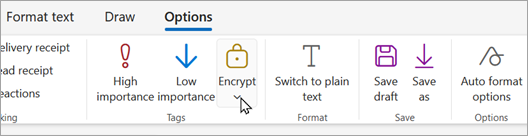
Hvilke krypteringsalternativer er tilgjengelige?
Som en Outlook.com bruker med enten etMicrosoft 365 Family- eller Microsoft 365 Personal-abonnement, ser du følgende:
-
Ikke videresend: Meldingen forblir kryptert i Microsoft 365 og kan ikke kopieres eller videresendes. Microsoft Office-vedlegg som Word-, Excel- eller PowerPoint-filer forblir krypterte selv etter at de er lastet ned. Andre vedlegg, for eksempel PDF-filer eller bildefiler, kan lastes ned uten kryptering.
-
Kryptere: Meldingen forblir kryptert og lar ikke Microsoft 365. Mottakere med Outlook.com- og Microsoft 365-kontoer kan laste ned vedlegg uten kryptering fra Outlook.com, Outlook-mobilappen eller E-post-appen i Windows 10. Hvis du bruker en annen e-postklient eller andre e-postkontoer, kan du bruke et midlertidig passord til å laste ned vedleggene fra Microsoft 365 meldingskrypteringsportal.
-
Ingen tillatelsessett: Standardinnstilling. Bruker Outlook.com opportunistiske Transport Layer Security (TLS) til å kryptere tilkoblingen med mottakerens e-postleverandør.
Hvordan sender jeg en kryptert e-postmelding?
Hvis du vil sende en melding med kryptering, skriver du en ny melding, velger Alternativer-båndet og velger Krypter. Du kan velge Krypter eller Ikke videresend. Hvis du vil fjerne kryptering, velger du Ingen tillatelsessett.
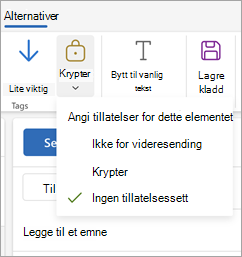
Lese en kryptert e-postmelding ved hjelp avOutlook.com eller Microsoft 365
Hvis du bruker Outlook.com eller Microsoft 365 med nye Outlook, Outlook for Mac, Outlook.com-nettstedet, Outlook-mobilappen eller E-post-appen i Windows 10, kan du lese og svare på krypterte meldinger på samme måte som med ukrypterte meldinger.
Hvis du bruker en tredjeparts e-postapp, mottar du en e-postmelding med instruksjoner for hvordan du leser den krypterte meldingen. Du kan få tilgang ved hjelp av Microsoft-kontoen eller Microsoft 365-kontoen din.
Lese en kryptert e-postmelding uten å bruke Outlook.com eller Microsoft 365
Du mottar en e-postmelding med instruksjoner for hvordan du leser den krypterte meldingen. Hvis den krypterte meldingen ble sendt til en Google- eller Yahoo Mail-konto, kan du godkjenne ved hjelp av Google- eller Yahoo-kontoen din eller ved hjelp av et midlertidig passord. Hvis meldingen ble sendt til en annen konto (for eksempel Comcast eller AOL), kan du bruke et midlertidig passord. Det midlertidige passordet sendes til deg i en e-postmelding.
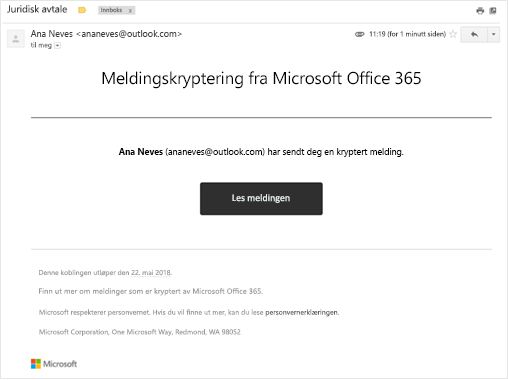
Vedlegg krypteres også
Alle vedlegg krypteres. Mottakere som får tilgang til den krypterte e-postmeldingen via Office-portalen for meldingskryptering, kan vise vedlegg i nettleseren.
Vedlegg fungerer annerledes etter at de er lastet ned, avhengig av krypteringsalternativet som brukes:
-
Hvis du velger alternativet Krypter , kan mottakere med Outlook.com- og Microsoft 365-kontoer laste ned vedlegg uten kryptering fra Outlook.com, Outlook-mobilappen, ny Outlook eller E-post-appen i Windows 10. Andre e-postkontoer som bruker en annen e-postklient, kan bruke et midlertidig passord til å laste ned vedleggene fra Microsoft 365 meldingskrypteringsportal.
-
Hvis du velger alternativet Ikke videresend , finnes det to muligheter:
-
Microsoft Office-vedlegg som Word-, Excel- eller PowerPoint-filer forblir krypterte selv etter at de er lastet ned. Dette betyr at hvis mottakeren laster ned vedlegget og sender det til noen andre, kan ikke personen vedkommende videresendte det til, åpne vedlegget fordi vedkommende ikke har tillatelse til å åpne det.
Vær oppmerksom på at hvis mottakeren av filen bruker en Outlook.com-konto, kan de åpne krypterte Office-vedlegg i Office-appene for Windows. Hvis mottakeren av filen bruker enMicrosoft 365-konto, kan de åpne filen i Office-apper på tvers av plattformer.
-
Alle andre vedlegg, for eksempel PDF-filer eller bildefiler, kan lastes ned uten kryptering.
-
Hvordan er dette forskjellig fra gjeldende krypteringsnivå i Outlook.com ?
For øyeblikket bruker Outlook.com opportunistisk Transport Layer Security (TLS) til å kryptere tilkoblingen med mottakerens e-postleverandør. Med TLS kan det imidlertid hende at meldingen ikke forblir kryptert etter at meldingen når mottakerens e-postleverandør. TLS krypterer med andre ord tilkoblingen, ikke meldingen.
I tillegg ga ikke TLS-kryptering muligheten til å forhindre videresending.
Meldinger som er kryptert med Microsoft 365 forblir krypterte og forblir i Microsoft 365 Personal. Dette bidrar til å sikre e-posten din når den mottas.
Se også
Trenger du fortsatt hjelp?
|
|
Hvis du vil ha støtte i Outlook.com, klikker du her eller velger Hjelp på menylinjen og skriver inn spørringen. Hvis selvhjelpen ikke løser problemet, blar du ned til Trenger du fortsatt hjelp? og velger Ja. Hvis du vil kontakte oss i Outlook.com, må du logge på. Hvis du ikke kan logge på, klikker du her. |
|
|
|
Hvis du vil ha annen hjelp med Microsoft-kontoen eller abonnementer, kan du gå til Konto- og faktureringshjelp. |
|
|
|
Hvis du vil ha hjelp og feilsøke andre Microsoft-produkter og -tjenester, kan du angi problemet her. |
|
|
|
Legg inn spørsmål, følg diskusjoner og del kunnskapen din i Outlook.com-fellesskapet. |











